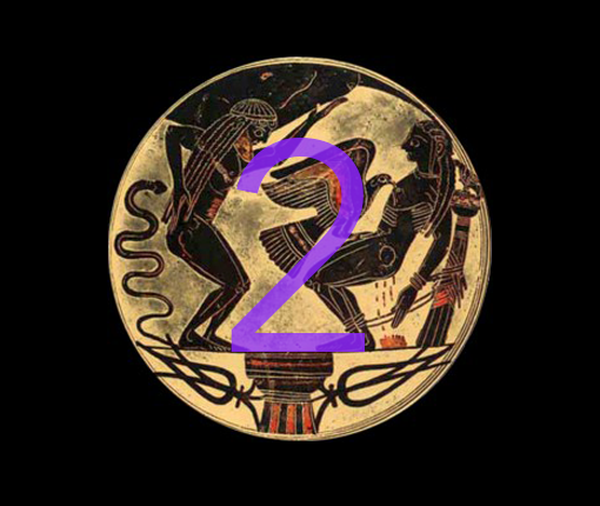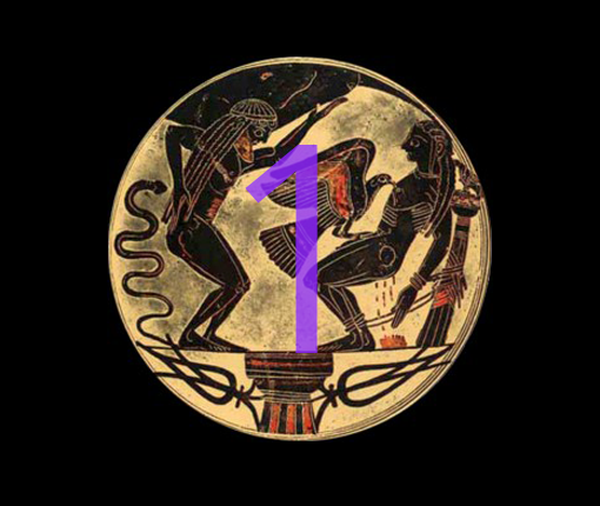

Dette er del 1 av en todelt guide om hvordan du bruker Prometheus.
Før prøver denne guiden, alle skal leseden innledende artikkelen, Prometheus Guide: Introduksjon. Dette vil forklare om guidene gjelder deg, og hvis de gjør det, hvilke du bør følge, samt sørge for at du oppfyller kravene for at den skal fungere.
Hvis du har for tiden et fengselsbrudd og du vil flytte til en annen firmware med Prometheus ' nonceEnabler-metoden, du må følge Del 1 og 2 i guiden.
Hvis du har foreløpig ingen jailbreak, og du vil flytte til en annen firmware med Prometheus ' nonce kollisjonsmetode, hopp over del 1 og gjør bare Del 2 av guiden.
Før du begynner å følge instruksjonene, må du lese hele guiden (del 1 og 2) gjennom en gang og se tihmstars to videoer som skisserer prosessen visuelt. Dette vil spare tid og feil i det lange løp. Forsikre deg om at du har alle nødvendige filer klare før du begynner. Disse er listet opp i den innledende artikkelen. Vær forberedt på å fortsette direkte fra del 1 til del 2 av guiden. Ha begge åpne, og la nok tid til å følge dem etter hverandre.
Denne guiden bruker en oppgradering fra iOS 9.3.3 til iOS 10.2 som eksempel, men den kan brukes til å flytte mellom alle firmwares i prinsippet, hvis og bare hvis du oppfyller kravene. Hvis du bruker denne guiden til å flytte mellom forskjellige firmwares, bytter du bare ut omtale av iOS 10.2 med den ønskede destinasjonsfastvaren og nevner iOS 10.2.1 med en nåværende signert firmware. Noen eksempler på andre mulige Prometheus-gjenoppretter er iOS 10.2> iOS 10.2, iOS 10.3 b1> iOS 10.2 og iOS 9.1> iOS 10.2.
Bruksanvisning
0) Forsikre deg om at enheten har et jailbreak med tfp0, og at den er aktiv. Hvis det er på iOS 9.3.3, betyr det re-jailbreaking med Lucas JailbreakMe-nettsted. Brukere på eldre firmwares må sjekke at jailbreaket deres har tfp0, og eventuelt installere en patch selv om det ikke.
1) Lag en mappe på din Desktop og navngi det nonceenabler.
2) Last ned nonceEnabler og legg den inn i mappen på skrivebordet.
3) Kopier .shsh2 klatre for fastvaren du vil flytte til, og lim den inn i mappen på skrivebordet ditt.

4) Noter generatoren fra .shsh2-klossen.
a) Hvis klodset ditt ble lagret uten en spesiell mangel, kan generatoren bli funnet i klattfilen din:
For å få det, gi nytt navn til kloden din fra .shsh2 til .plist. Åpne deretter din .plist fil i en tekst- / plisteditor etter eget valg (jeg bruker TextEdit eller TextWrangler). Bla til bunnen av filen og finn filen generator felt. Kopier generatorverdien og lim den et sted der den er trygg for senere. Etterpå, gi nytt navn til .plist-filen tilbake til .shsh2.


Hvis kloden din ikke har noe generatorfelt i deg, kan det hende du har lagret den med en bestemt mangel, så prøv Trinn 4) b).
b) Hvis kloden din ble reddet med en av de fem spesifikke manglene som tihmstar ga på bloggen hans:
I dette tilfellet har tihmstar gitt generatorene i beskrivelsesdelen av videoguiden hans, hvor du kan finne dem.
5) Åpne Terminal applikasjon fra / Applications / Utilities, eller via Spotlight.
6) Koble enheten din til datamaskinen.
7) SSH inn på enheten din ved å skrive:
ssh root @ YOUR_DEVICE_IP_ADDRESS_HERE
Bytt ut YOUR_DEVICE_IP_ADDRESS_HERE med IP-adressen til iOS-enheten din.

Hvis du ikke vet hvordan du skal SSH til enheten din, eller ikke vet IP-adressen, følger du den fulle guiden min om hvordan du kobler til enheten din ved hjelp av SSH.
8) Angi root-passordet til enheten din hvis du blir bedt om det. Som standard er passordet alpine, men hvis du fulgte min SSH-guide koblet over deg burde ha endret det, og så bør du oppgi det nye passordet ditt i stedet.
9) Når enheten din er koblet til via SSH, må du forlate terminalvinduet med SSH åpent og løpende, og minimer det.
10) Åpne a sekund Terminalvindu.
11) Skriv inn på terminalen-ledeteksten cd, dra deretter nonceenabler mappen fra skrivebordet ditt inn på terminalvinduet, og trykk Tast inn.

12) Skriv nå:
scp nonceEnabler root @ YOUR_DEVICE_IP_ADDRESS_HERE:
Bytt ut YOUR_DEVICE_IP_ADDRESS_HERE med IP-adressen til enheten din, som du brukte til å koble til den i trinn 6. Vennligst husk tykktarmen på slutten av enhetens IP-adresse.
1. 3) Terminal skal vise nonceEnabler fil som overføres til enheten.

14) Angi root-passordet til enheten din hvis du blir bedt om det. Som standard er passordet alpine, men hvis du fulgte guiden som er koblet inn Trinn 6 du burde ha endret det, og så bør du oppgi det nye passordet ditt i stedet.
15) Gå tilbake til det åpne SSH-terminalvinduet, som du minimerte i Trinn 8. Ledeteksten skal lese rot#.
16) Skriv inn følgende kommando når du blir bedt om å kjøre nonceEnabler:
./ nonceEnabler
17) Du skal nå se output som nonceEnabler-forsøk på å lappe kjernen. Hvis det ikke fullføres raskt, med bare en linje med "lapping av byte på ...", har det sannsynligvis ikke fungert. Hvis det vises mange lapper, kan du prøve å starte enheten på nytt og følge det Trinn 4-15 igjen til det fungerer. (Husk å gjenopprette jailbreak etter omstart hvis du er i et semi-ikke-bundet jailbreak, og bruk en metode med tfp0 aktivert).

18) Når utgangen av Trinn 16 leser "ferdig lapping" uten å ha skrevet ut for mange linjer med bytes, og uten å krasje, fortsett til Trinn 19.
19) Skriv inn følgende:
nvram com.apple.System.boot-nonce = YOUR_GENERATOR
Bytt ut YOUR_GENERATOR med generator fra din egen .shsh2-fil, som du noterte deg ned i Trinn 4.

20) Dette skal sette generatoren i nvram slik at når vi starter på nytt, skal enheten generere den tilsvarende mangelen. Vi kan deretter bruke den lagrede klassen vår, fordi den feilen som er lagret i den, vil samsvare med den som ikke er lagret på enheten. For å kontrollere at generatoren er lagret riktig i nvram, skriver du følgende kommando ved terminalen:
nvram -p
Terminal skriver ut alle oppstartskommandoene for enheten din. Forsikre deg om at du kan se com.apple.System.boot-nonce på listen, og at den har din generator verdisett.
21) Skriv nå følgende kommando i Terminal:
nvram auto-boot = falsk
Du kan sjekke at denne verdien er satt riktig på samme måte som vi gjorde i forrige trinn, med nvram -p. Se etter auto-boot flagg som skal vises, med verdien falsk.

Ikke lukk terminalvinduene, start iOS-enheten på nytt eller koble fra iOS-enheten etter trinn 21!
Fortsett rett videre til del 2 av guiden og bruk futurerestore!
Hvis du ikke vil bruke futurerestore akkurat nå, IKKE stopp her! Følg avsnittet nedenfor for å avbryte prosedyren på riktig måte.
Hvis du ikke skal bruke futurerestore nå, gjør dette!
1) Skriv inn følgende på terminalen:
nvram auto-boot = true
2) Type:
nvram -p
Forsikre deg om at auto-boot flagget er satt tilbake til ekte, ellers enheten din vil ikke starte på nytt til iOS, det vil fortsette å starte tilbake til bedring.
3) Type:
omstart
Dette vil starte enheten din tilbake til iOS som normalt. Du vil måtte gå gjennom denne guiden igjen i fremtiden hvis du ønsker å bruke futurerestore med nonceEnabler.
Hvis du erforeløpig ikke jailbrokenog du vil flytte til en annen firmware med Prometheus 'nonce kollisjonsmetode, hopp over del 1og gå direkte til del 2 av guiden.